Spørgsmål
Problem: Hvordan installerer man Google Bard som en app på Windows?
Hej. Er der en måde at installere Bard som et program i Windows? Eventuelle forslag ville blive værdsat.
Løst svar
Google Bard er en Google-samtale AI-chatbot, der bruger naturlig sprogbehandling til at give mere menneskelignende svar på komplekse spørgsmål. Det blev skabt som svar på den voksende popularitet af OpenAI's ChatGPT[1] og er baseret på LaMDA-familien[2] af store sprogmodeller.
En af fordelene ved at bruge Google Bard er, at det giver brugerne mulighed for at interagere med AI-chatbot på en mere konversations- og menneskelignende måde. Bard blev bygget til at håndtere komplekse forespørgsler og give informative og præcise svar om en bred vifte af emner.
Mens Google arbejder på at integrere Bard direkte i sin Chrome-browser, er der i øjeblikket ingen dedikeret desktopapplikation til teknologien. Brugere kan stadig installere Bard AI-oplevelsen på Microsoft Edge og Google Chrome som en progressiv webapp (PWA).[3]
Progressive webapps tillader, at websteder installeres på en computer som native apps, hvilket giver en række fordele såsom muligheden for at arbejde offline, automatiske opdateringer, meddelelser og simpel installation og afinstallation. Det er dog udviklerens ansvar at implementere disse funktioner. Denne vejledning viser dig, hvordan du installerer Bard som en app på Windows ved hjælp af to forskellige browsere. Trin-for-trin instruktioner findes nedenfor.
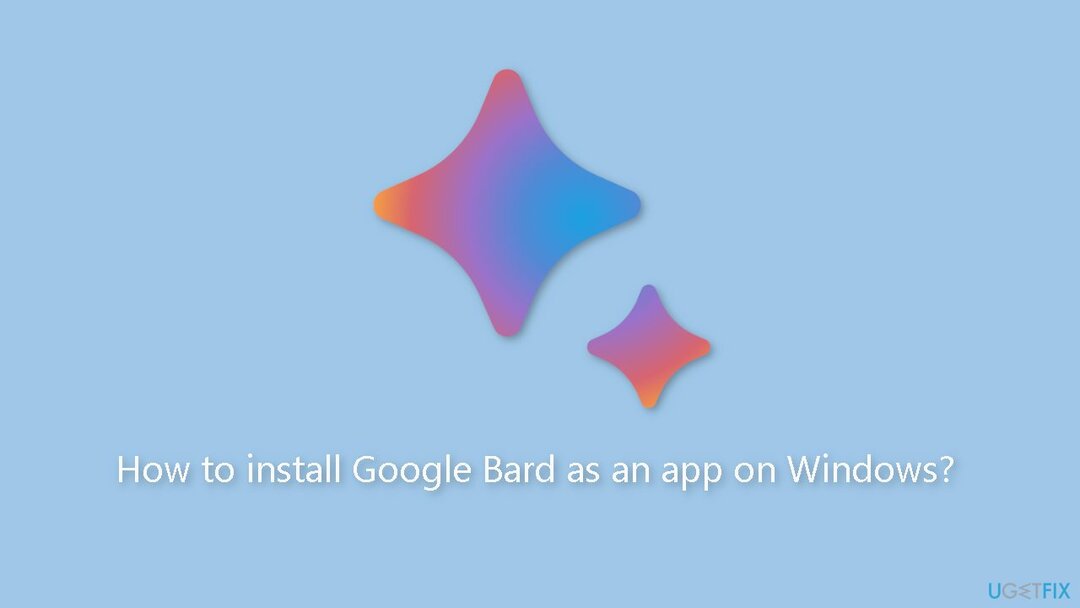
Metode 1. Brug Google Chrome
For at gendanne din computers højeste ydeevne skal du købe en licenseret version af Restoro Mac vaskemaskine X9 reparation software.
Installere:
- Åben Google Chrome.
- Åben Bard (web).
- Klik på Tilpas og kontroller (tre-prikket) knap i øverste højre hjørne.
- Vælg Flere værktøjer menuen og vælg Opret genvej mulighed.
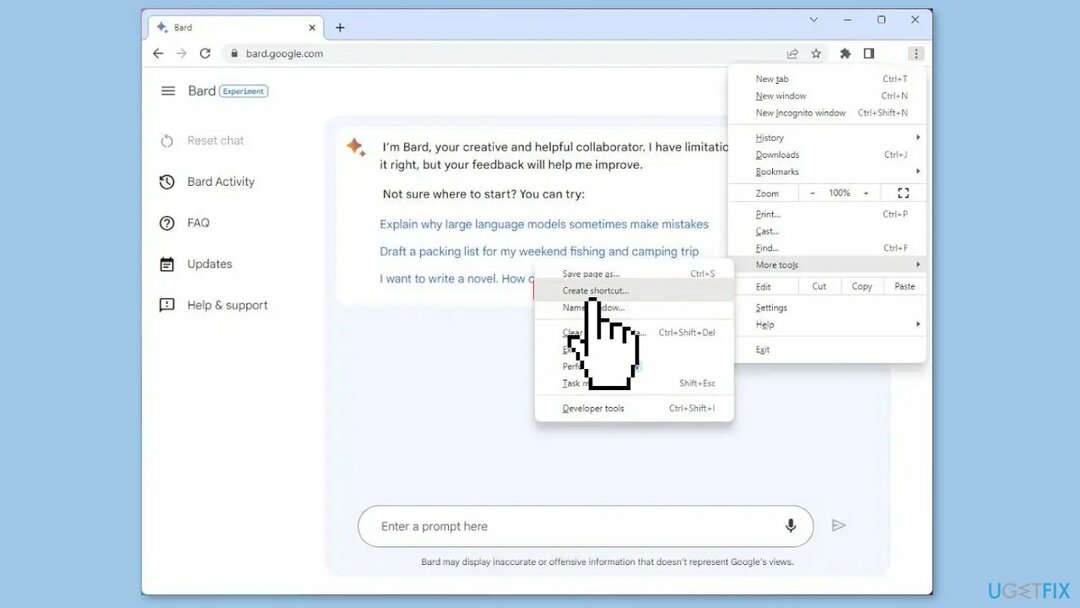
- Tjek Åbn som et vindue mulighed.
- Klik på skab knap.
Afinstaller:
- Åben Google Chrome.
- Indtast eller indsæt denne URL på søgelinjen: chrome://apps
- Trykke Gå ind for at navigere til indstillingssiden for Chrome-apps.
- Se efter Google Bard app-ikon.
- Højreklik Google Bard-appikonet.
- Vælg Fjern fra Chrome mulighed fra kontekstmenuen.
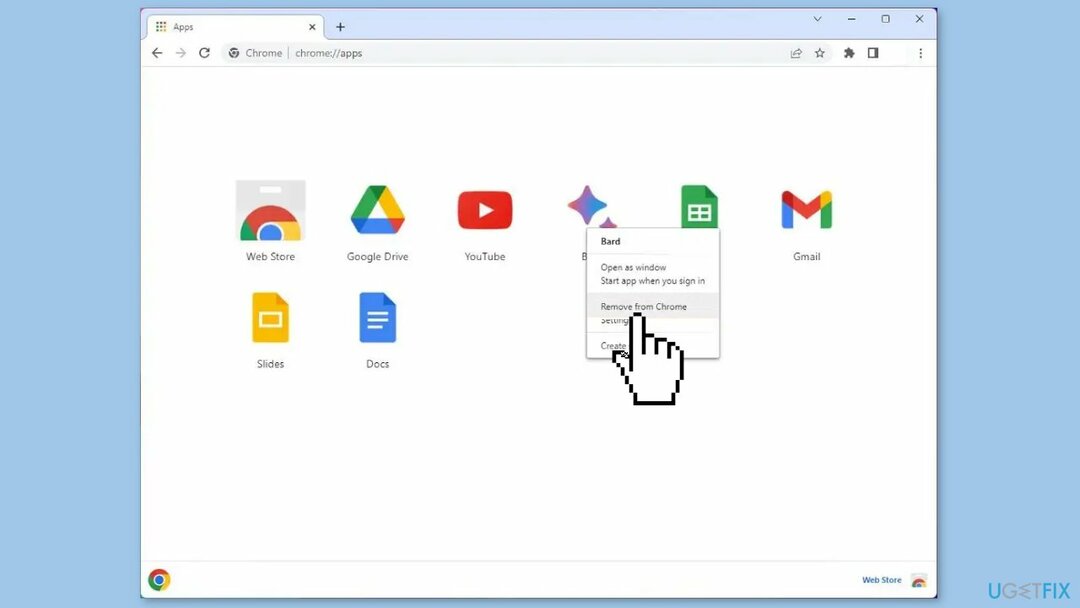
Alternativt kan du også fjerne Google Bard-appen fra menuen Indstillinger:
- Åbn Indstillinger menuen ved at klikke på knap med tre prikker øverst til højre i Chrome-vinduet.
- Klik på Apps under Indstillinger.
- Vælg Apps og funktioner og se efter Google Bard-appen.
- Klik på Google Bard app og vælg Afinstaller.
- Du kan også fjerne appen fra Start menu.
- Åbn Start menu og lokaliser Google Bard app.
- Højreklik appen og vælg Afinstaller fra kontekstmenuen.
- Bekræft afinstallationen, hvis du bliver bedt om det.
Metode 2. Brug Microsoft Edge
For at gendanne din computers højeste ydeevne skal du købe en licenseret version af Restoro Mac vaskemaskine X9 reparation software.
Installere:
- Åben Microsoft Edge.
- Åben Bard (web).
- Klik på Indstillinger og mere (tre-prikket) knap i øverste højre hjørne af browservinduet.
- Fra rullemenuen skal du vælge Apps mulighed.
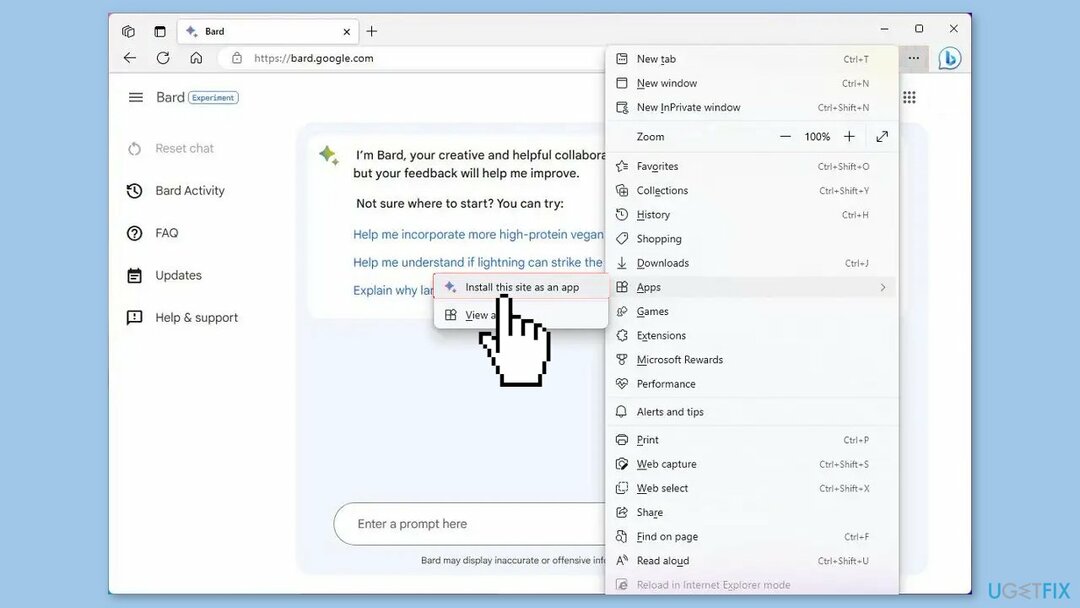
- Se efter Installer dette websted som en app mulighed og klik på den.
- Klik på Installer knap for at bekræfte installationen.
Afinstaller:
- Åben Microsoft Edge.
- Klik på Indstillingerog mere (tre-prikket) knap i øverste højre hjørne.
- Vælg Apps undermenu og vælg Se apps mulighed.
- Klik på Flere indstillinger (med tre prikker) i øverste højre hjørne, og vælg Administrer apps mulighed.
- Under Installerede apps sektionen skal du klikke på detaljer knappen til appen.
- Klik på Afinstaller knap.
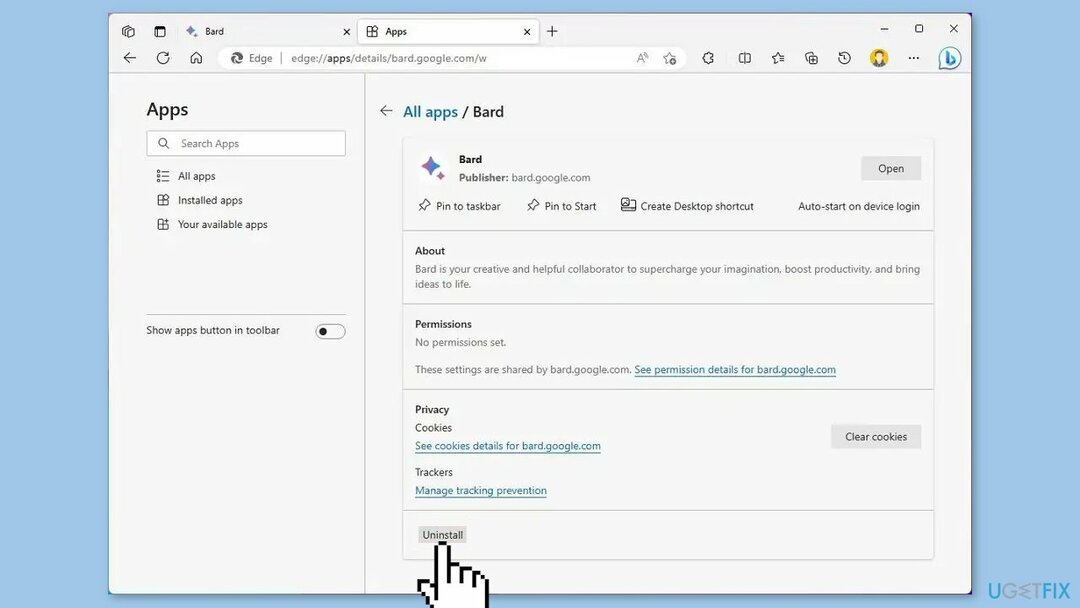
- (Valgfri) Kontrollere det Ryd også data fra Microsoft Edge mulighed.
- Klik på Fjerne knap.
- Alternativt kan du også afinstallere appen fra Indstillinger > Apps > Installer apps, ved at vælge appen og klikke på Afinstaller knap. Eller fra Start menu, højreklik på appen, og vælg Afinstaller knap.
Optimer dit system og få det til at fungere mere effektivt
Optimer dit system nu! Hvis du ikke ønsker at inspicere din computer manuelt og kæmper med at prøve at finde problemer, der gør den langsommere, kan du bruge optimeringssoftware, der er anført nedenfor. Alle disse løsninger er blevet testet af ugetfix.com team for at være sikker på, at de hjælper med at forbedre systemet. For at optimere din computer med kun ét klik skal du vælge et af disse værktøjer:
Tilbud
gør det nu!
Hentcomputer optimizerLykke
Garanti
gør det nu!
Hentcomputer optimizerLykke
Garanti
Hvis du ikke er tilfreds med Restoro og mener, at det ikke lykkedes at forbedre din computer, er du velkommen til at kontakte os! Giv os venligst alle detaljer relateret til dit problem.
Denne patenterede reparationsproces bruger en database med 25 millioner komponenter, der kan erstatte enhver beskadiget eller manglende fil på brugerens computer.
For at reparere beskadiget system skal du købe den licenserede version af Restoro værktøj til fjernelse af malware.For at reparere beskadiget system skal du købe den licenserede version af Mac vaskemaskine X9 værktøj til fjernelse af malware.
Beskyt dit online privatliv med en VPN-klient
En VPN er afgørende, når det kommer til brugernes privatliv. Online trackere såsom cookies kan ikke kun bruges af sociale medieplatforme og andre websteder, men også din internetudbyder og regeringen. Selvom du anvender de mest sikre indstillinger via din webbrowser, kan du stadig spores via apps, der er forbundet til internettet. Desuden er privatlivsfokuserede browsere som Tor er ikke et optimalt valg på grund af nedsatte forbindelseshastigheder. Den bedste løsning for dit ultimative privatliv er Privat internetadgang – vær anonym og sikker online.
Datagendannelsesværktøjer kan forhindre permanent filtab
Datagendannelsessoftware er en af de muligheder, der kan hjælpe dig gendanne dine filer. Når du sletter en fil, forsvinder den ikke ud i den blå luft - den forbliver på dit system, så længe der ikke skrives nye data oven på den. Data Recovery Pro er genoprettelsessoftware, der søger efter arbejdskopier af slettede filer på din harddisk. Ved at bruge værktøjet kan du forhindre tab af værdifulde dokumenter, skolearbejde, personlige billeder og andre vigtige filer.